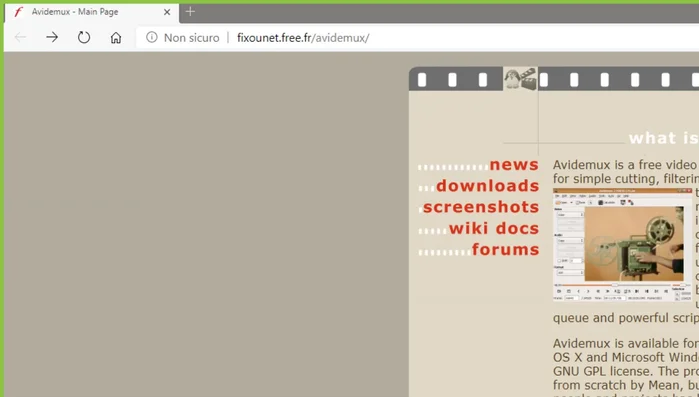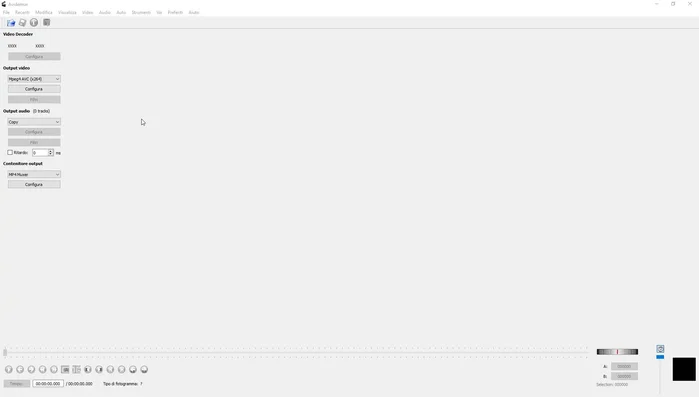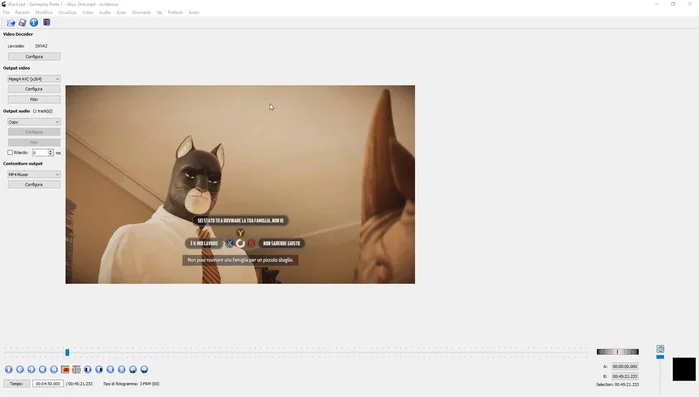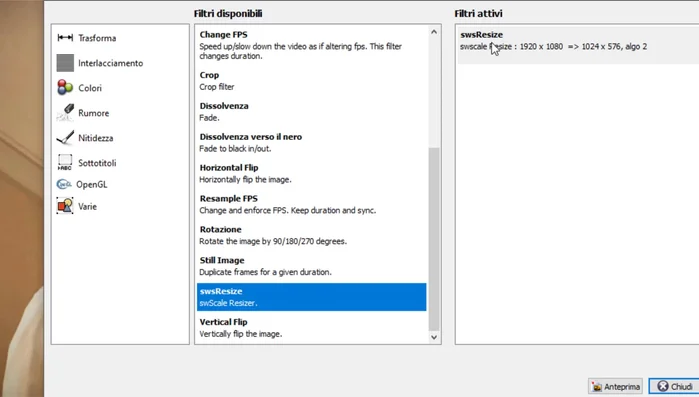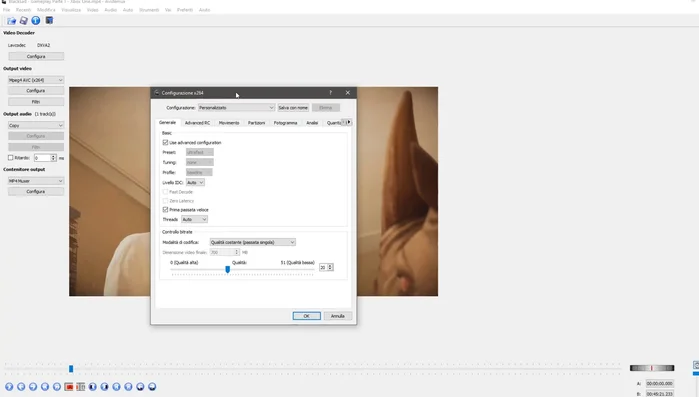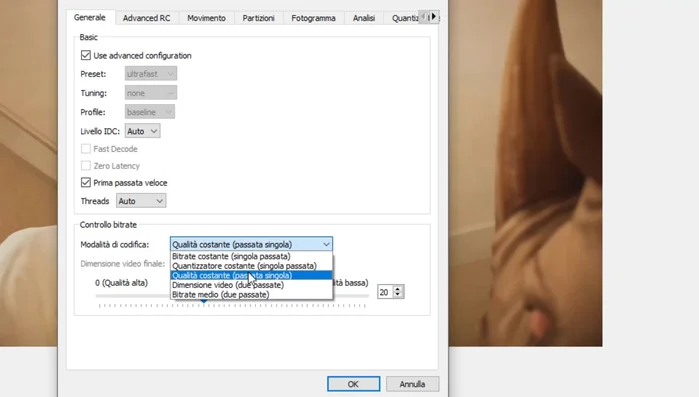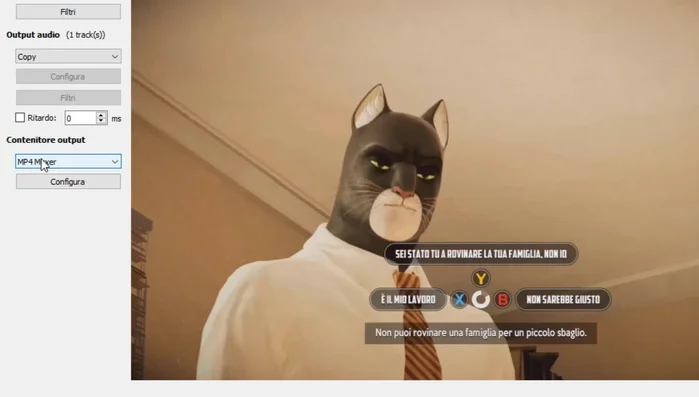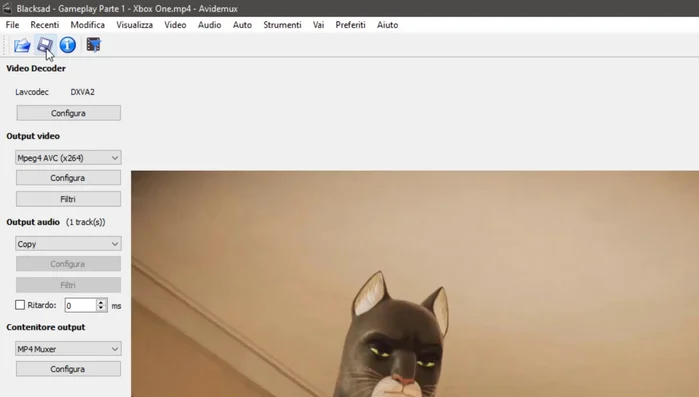I file video troppo grandi occupano troppo spazio? Questa guida completa ti insegna a ridurre le dimensioni dei tuoi video con Avidemux, un potente editor gratuito e open source. Imparerai a comprimere i tuoi file senza perdere troppa qualità, ottimizzandoli per il web o la condivisione. Scopri tecniche semplici ed efficaci per gestire al meglio i tuoi video, risparmiando spazio e tempo. Iniziamo!
Istruzioni Passo dopo Passo
-
Download e Installazione di Avidemux
- Scarica Avidemux dal sito fixet-free.fr (link nella descrizione del video). Scegli la versione compatibile con il tuo sistema operativo.

Download e Installazione di Avidemux -
Apertura del Video in Avidemux
- Apri Avidemux e carica il tuo video (trascinando il file nell'interfaccia o usando il menu 'File' > 'Apri').

Apertura del Video in Avidemux -
Ridimensionamento del Video
- Vai su 'Output video' > 'Filtri'.
- 1280x720, 1024x576, 768x432) per ridurre le dimensioni mantenendo un buon rapporto qualità/spazio. Assicurati che il margine di errore sia 0.0.
- Clicca su 'Ok'.



Ridimensionamento del Video -
Regolazione del Bitrate
- Vai su 'Output video' > 'Configura'.
- Nella scheda 'Generale', regola il 'Controllo bitrate'. Per un buon compromesso tra qualità e dimensioni, imposta un valore tra 20 e 24.
- Clicca su 'Ok'.



Regolazione del Bitrate -
Salvataggio del Video Compresso
- Clicca su 'Salva video' e scegli la cartella di destinazione.

Salvataggio del Video Compresso
Tips
- Arrotonda la risoluzione al multiplo di 16 più vicino per evitare problemi di compatibilità.
- Non ridurre troppo la risoluzione (sotto 720p) per evitare una qualità eccessivamente bassa.
- Un bitrate tra 20 e 24 offre un buon equilibrio tra qualità e dimensioni del file.
- Lascia il contenitore di output impostato su MP4 per la migliore compatibilità.
Common Mistakes to Avoid
1. Codec sbagliato
Motivo: Scegliere un codec non appropriato per il risultato desiderato (es. alta compressione con perdita di qualità minima) può portare a file di grandi dimensioni o a una qualità video scadente.
Soluzione: Seleziona un codec efficiente come x264 o x265 (per video H.264 e H.265 rispettivamente) e regola i parametri di compressione a seconda delle tue esigenze.
2. Bitrate troppo alto
Motivo: Un bitrate eccessivo non migliora significativamente la qualità, ma aumenta considerevolmente le dimensioni del file.
Soluzione: Imposta un bitrate adeguato alla risoluzione del video e alla qualità desiderata, sperimentando diversi valori per trovare il miglior compromesso.
FAQs
Come posso ridurre le dimensioni di un video senza perdere troppa qualità?
Avidemux offre diverse opzioni di compressione. Sperimenta con diversi codec video (come x264 o x265) e bitrate. Un bitrate più basso significa file più piccoli, ma anche una potenziale perdita di qualità. Trova un equilibrio tra dimensione e qualità provando diversi settaggi.
Quali sono i formati video più adatti per la riduzione delle dimensioni?
I formati più efficienti in termini di compressione sono generalmente MP4 (con codec x264 o x265) e WebM (con codec VP9 o VP8). Questi formati sono ottimizzati per la compressione e la riproduzione online, permettendo di ridurre significativamente le dimensioni del file senza una perdita di qualità eccessiva.